Jak uruchomić Windows Narzędzia do rozwiązywania problemów - Windows 10 i Windows 11
Jak uruchomić Windows Narzędzia do rozwiązywania problemów - Windows 10 i Windows 11
Jak uruchomić Windows Narzędzia do rozwiązywania problemów - Windows 10 i Windows 11
Wykonaj następujące kroki, aby uruchomić Windows Narzędzia do rozwiązywania problemów.
Windows 10
- Wyszukaj i wybierz Ustawienia rozwiązywania problemów.
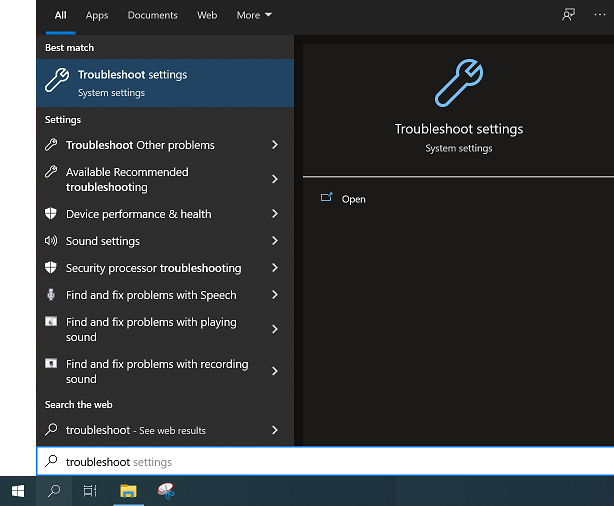
- Wybierz Dodatkowe narzędzia do rozwiązywania problemów (użyj opcji Zalecane rozwiązywanie problemów, aby określić, czy uruchomić narzędzia automatycznie).
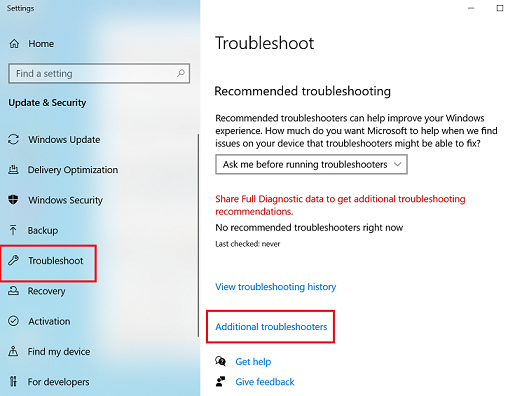
- Wybierz narzędzie do rozwiązywania problemów w zależności od rodzaju problemu, który próbujesz rozwiązać.
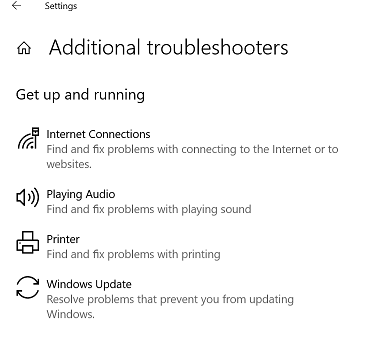
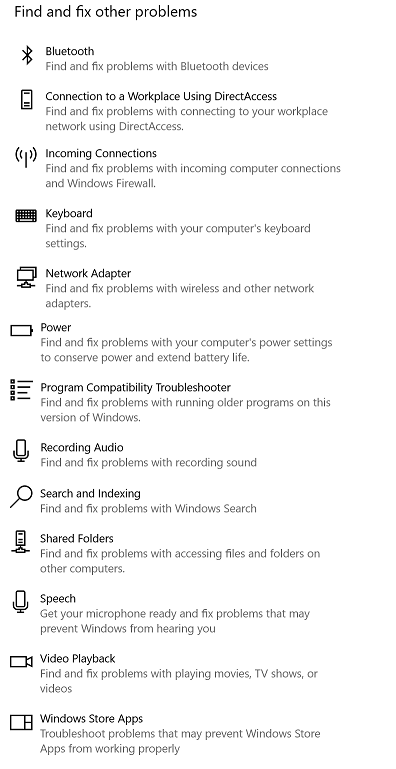
Windows 11
- Wybierz Start i Ustawienia.
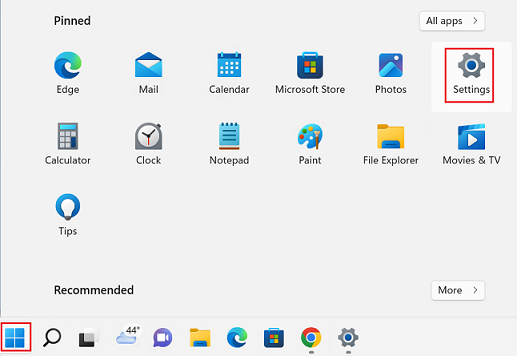
- Wybierz System i Rozwiązywanie problemów.
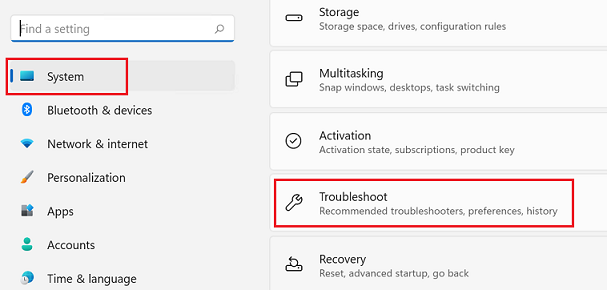
- Wybierz Inne narzędzia do rozwiązywania problemów.
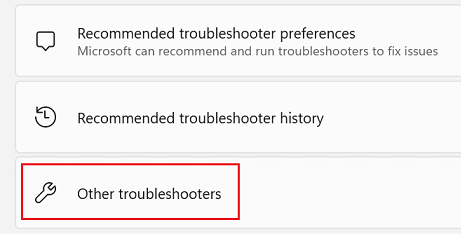
- Wybierz narzędzie do rozwiązywania problemów w zależności od rodzaju problemu, który próbujesz rozwiązać.
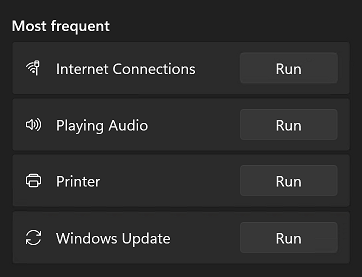
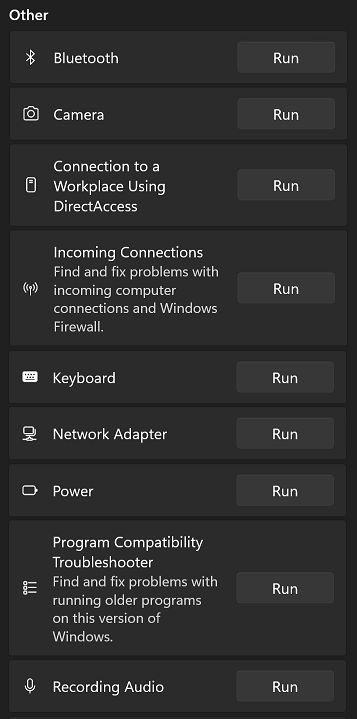
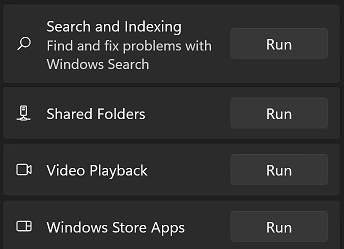
Pokrewne artykuły
Twoja opinia pomoże poprawić ogólny komfort użytkowania

